Sin duda alguna Internet es algo que para muchos usuarios de ordenadores y PC totalmente necesario para el uso de su ordenador o portátil. Tan importante es internet que en algunos casos el trabajo total con el ordenador se basa completamente en Internet. En estos casos el acceso a internet suele ser ilimitado y por lo tanto puede que no sea necesario realizar un seguimiento de dicha conexión, sin embargo en casos en los que el acceso a internet sea limitado o terceras personas como Niños utilicen tu ordenador y conexión a internet puede que en este caso si se necesite realizar el seguimiento de la misma.

La monitorización de nuestra conexión a internet puede realizarse desde los sistemas operativo de Microsoft como en Windows 10 y Windows 8.1. Esto nos ayudará a controlas varios aspecto sobre nuestra conexión como los programas que más se utilizan para conectarse a internet, la cantidad de MB consumido por cada uno de los programas con acceso a internet, etc.
Dicho esto, a continuación queremos mostraros una serie de métodos o manera que nos permitirá realizar un seguimiento de nuestra conexión a internet. Si quieres saber cuáles son, presta atención:
Monitorizar nuestra red local haciendo uso de la Administrador de tareas:
Lo primero que tendremos que hacer será la apertura del Administrador de tarea haciendo uso del atajo de teclado: Ctrl + Alt + Supr. Esto te mostrará una ventana azul en la que podrás seleccionar la opción de Administrador de tareas. En esta ventana, encontraremos varias pestañas entre la que encontramos Historial de Aplicaciones en la que tendremos que hacer clic.
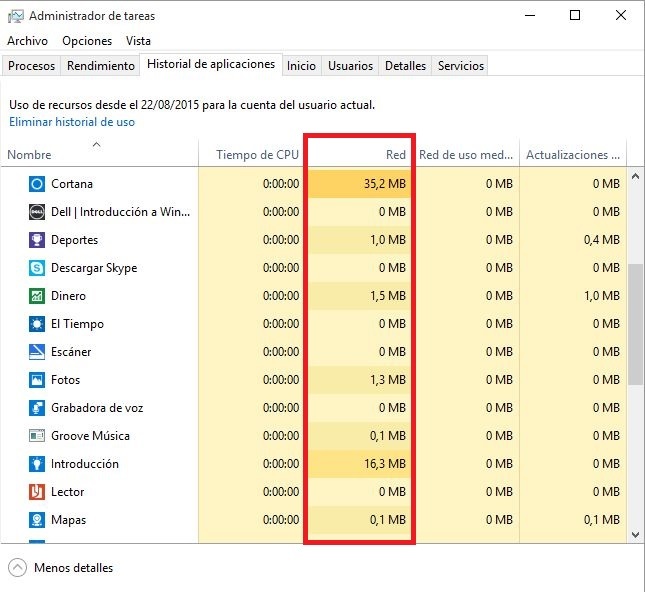
Esto mostrará una lista con todas las apps o programas que hayan hecho uso de Internet. Más concretamente en la columna Red, encontrarás los MB consumidos por cada una de las apps y software de manera específica.
Monitorizar nuestra red local haciendo uso de la App Configuración:
Desde la app de Configuración de Windows 10 también podrás monitorizar la conexión de red. Para ello deberás dirigirte al menú de inicio para poder hacer clic en la opción Configuración. Una vez que se halla abierto la ventana deberemos hacer clic sobre la opción Red e Internet.
Esto nos mostrará una lista de configuraciones relacionadas con la red local a la que estemos conectados. En el menú de la izquierda encontrarás varias secciones deberemos seleccionar la opción Uso de Datos lo que dejará al descubierto las estadísticas de uso de datos de tus conexiones a internet, más concretamente los MB utilizados mediante conexión Wi-Fi y conexiones mediante cable (elthernet).
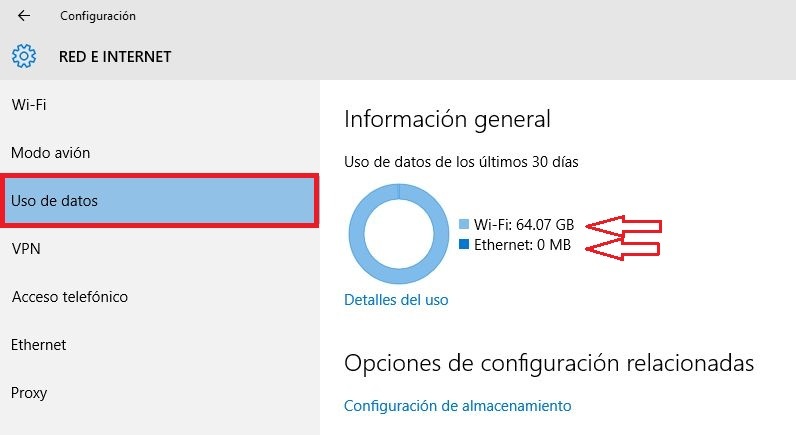
No obstante en esta sección también encontraremos una opción con el nombre Detalles de uso. De esta manera se nos mostrará una nueva ventana con el uso de red de cada uno de los programas de nuestro ordenador. Junto al nombre de cada programa encontrarás la cantidad de MB transferida, ya sea de descarga o de subida.
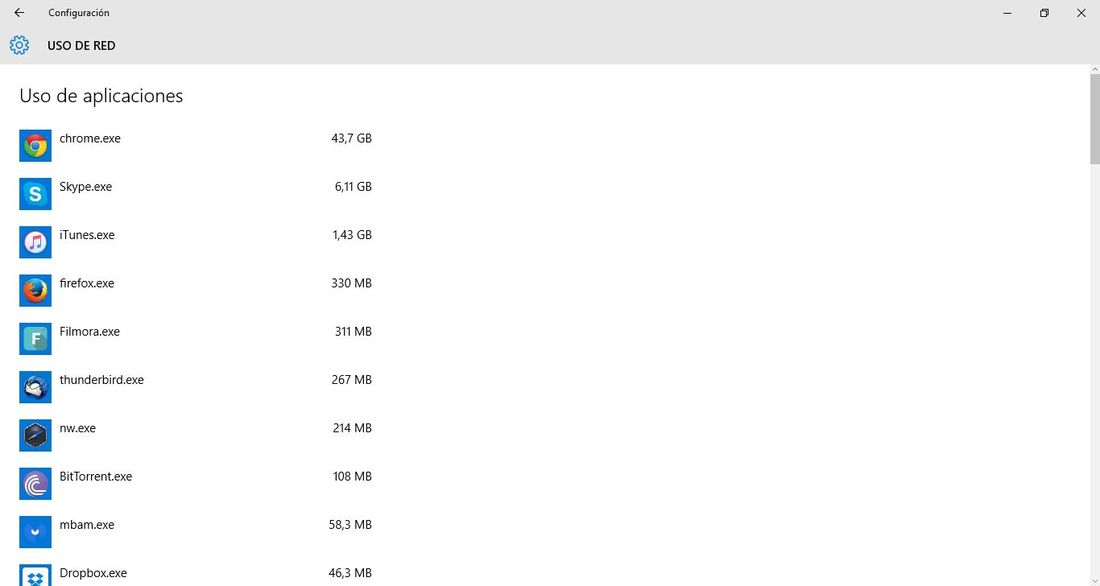
Monitorizar nuestra red local haciendo uso de la Administrador de tareas en Windows 8.1:
En Windows 8.1 es bastante similar a como se realiza en Windows 10, ya que tendremos que volver hacer uso del atajo de teclado: Ctrl + Alt + Supr. Esto te mostrará una ventana azul en la que podrás seleccionar la opción de Administrador de tareas. Aquí en la misma ventana encontrarás la pestaña Historial de Aplicaciones donde encontrarás los MB consumidos por los diferentes programas de tu sistema operativo.
Monitorizar nuestra red local haciendo uso del panel de Redes en Windows 8.1:
En este caso deberemos acceder a la listas de conexiones de red disponibles actualmente. Para ello solo tendremos que hacer clic sobre el icono en forma de conexión a internet situado en la parte derecha de la barra de tareas de Windows. Esto provocará que se despliegue una lista de conexiones disponibles sin embargo en nuestro caso deberemos hacer clic con el botón derecho de nuestro ratón sobre la conexión que estamos utilizando en este momento.
Esto hará que se muestre un menú con varias opciones entre las que deberemos seleccionar la que dice: Establecer como conexión de uso medido. Renglón seguido deberemos hacer clic de nuevo con el botón derecho de nuestro ratón sobre dicha conexión a la que estamos conectado.
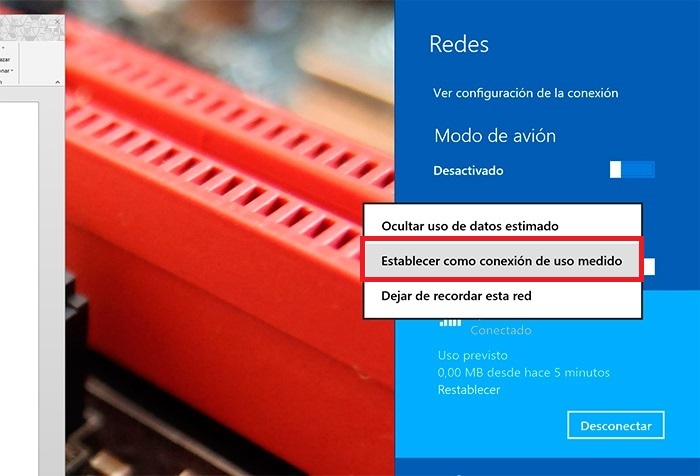
Ahora deberemos hacer clic en la opción Mostrar uso de datos estimados. Esto le mostrará la cantidad total de datos utilizados por esta red, pero sólo eso. El uso de la red se mide por Windows y no es 100% exacto ya que tal y como su nombre indica es tan solo una estimación.
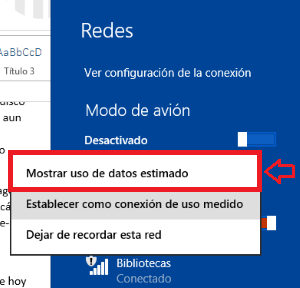
Sin duda alguna Microsoft ahora nos permite controlar la cantidad de datos utilizada (subida o bajada) por las diferentes aplicaciones y programas instalados en nuestro ordenador o portátil con Windows.
